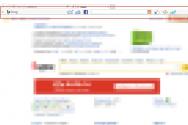Лучшие бесплатные мобильные сапр мирового рынка. Обзор программ для чертежей 3d cad программы
От редакции сайт: Мы публикуем сокращенный перевод опубликованной на днях статьи Курта Морено (Curt Moreno) «Free CAD Software for Mobile Devices ». Автор позиционирует себя в качестве независимого писателя, профессионального специалиста по AutoCAD, работающего с этой системой с 1990 года, а также - постоянного спикера и преподавателя на Autodesk University.
В довольно пространной вводной части Курт Морено напоминает о взрывном распространении мобильных устройств и приводит авторитетный прогноз: в текущем году число таких устройств превысит численность населения Земли. Затем автор объясняет, что проникновение мобильности не обошло отрасль САПР и приводит примеры уже наблюдаемых применений.
Далее уточняется, что мобильные системы следует отличать от полномасштабных САПР, которые работают под традиционными операционными системами на переносных компьютерах. Курт Морено сообщает, что в представленном им сравнительном обзоре рассмотрены только те САПР-приложения, которые:
- бесплатны,
- в основном используются для просмотра и редактирования САПР-файлов,
- написаны под Android и/или iOS,
- загружаются с официальных сайтов типа Apple App Store или Google Play Store
- допускают управление пальцами с помощью интерфейса touchscreen
- работают через мобильные телефонные сети или Wi-Fi.
Наконец, Курт Морено сообщает, что для обзора им были выбраны семь систем, доступных на Google Play Store и Apple App Store, обладающих достаточно полным набором характерных качеств и созданных известными компаниями. При тестировании выбранных систем автор руководствовался следующими критериями, сгруппированными в четыре категории (столбцы в приводимой ниже таблице).
1. Интерфейс. В какой степени естественен и удобен пользовательский интерфейс?
2. Набор инструментов. Обеспечен ли полный набор средств просмотра и редактирования (если редактирование предусмотрено в данном приложении)? Предоставляет ли приложение только общепринятые базовые возможности или еще какие-то дополнительные?
3. Возможности коллективной работы. Предоставляет ли приложение механизмы для легкого коллективного доступа к файлам и/или возможности синхронной/асинхронной совместной работы? Насколько прост импорт и экспорт чертежей?
4. Простота работы. Разработано ли приложение так, чтобы обеспечить простоту работы как для новичка, так и для ветерана? Дает ли оно возможность достижения разумно высокой производительности пользователя?
Отмечается, что широта набора форматов файлов не оценивалась, поскольку многие системы разрабатывались для пользователей конкретных САПР.

AutoCAD 360 v2.2 (Android)
Мобильный редактор. Уровень А.Преимущества: работает со стандартными DWG файлами, порождает и отправляет по почте PDF и DWG файлы, предоставляет отличный сенсорный интерфейс, includes online storage.
Недостатки: допускает файлы размером не более 10 МБ, хуже управляем стилусом, чем пальцами.
Цена: бесплатно
Autodesk, www.autodesk.com
AutoCAD 360 доступен и для Android, и для iOS. Установка системы, загрузка файлов с настольного компьютера и создание новых файлов (в версиях Pro и Pro Plus чрезвычайно просты). Хотя интерфейс AutoCAD 360 мало похож на интерфейс десктопных версий AutoCAD, он весьма интуитивен и легко усваивается. Приложение работало без сбоев и быстро реагировало на управление пальцами.

AutoCAD 360 позволяет пользователям открывать разнообразные форматы файлов и использовать базовую функциональность CAD, которая доступна на панели инструментов внизу.

Панель инструментов для пометок в AutoCAD 360
Бесплатный AutoCAD 360 - это хорошо развитое CAD приложение для мобильных устройств, которое предоставляет возможность открывать и просматривать разнообразные типы файлов, включая DWG, DXF, PDF и JPG, и, кроме того, позволяет пользователям делать в них пометки. Имеются также инструменты анализа модели, такие как вычисление расстояния и площади, поддержка координат, базовая поддержка функционала слоёв. Пользователи могут изменять типы единиц измерения и сохранять в PDF или DWF, а затем автоматически пересылать получившиеся результаты коллегам по электронной почте. Бесплатная версия поддерживает PDF и DWF files, но размер файла ограничен 10 MB. Пользователи могут просматривать и редактировать файлы, расположенные во включенном файловом хранилище размером 5 GB.
AutoCAD 360 Pro и Pro Plus являются расширением функционала AutoCAD 360 с добавленными возможностями черчения, средствами анализа модели, инструментами для управления слоями и сохранением в виде DWG. Пользователи получают доступ к библиотеке блоков, свойствам объектов и прочим функциям. Облачное файловое хранилище увеличено до 25 ГБ и 100 ГБ, а максимальные размеры файлов до 30 и 40 MB соответственно. Цена для Pro версии составляет $4.99 в месяц или $49.99 в год, а Pro Plus стоит $99.99 в год.
Navigator Mobile v4.00.01 (iOS)
Мобильный САПР-просмотрщик. Уровень: А-Преимущества: надежное средство работы со строительными данными, виртуальное отображение строительных проектов.
Недостатки: реализован только для iOS, нет функций для пометок или комментирования;
Цена: бесплатно
Bentley Systems, www.bentley.com
Вероятно, Bentley Navigator Mobile - как раз то, что необходимо профессионалам, работающим в архитектурно-строительной отрасли. Эта программа – больше, чем простой САПР-просмотрщик, это -мощное средство для полевой работы со строительной информацией.

Окно свойств объекта в Navigator Mobile может составить конкуренцию многим десктопным приложениям
Функциональность управления данными об объекте сделана наиболее надежным способом из всех, которые мы видели в мобильных решениях, и может легко составить конкуренцию многим десктопным приложениям. Организация доступа, модификация и создание видов модели являются интуитивными. Навигация 3D представлением проста в управлении и быстро реагирует на стандартный «мультитач» ввод.
В то время как Navigator Mobile не поддерживает DWG или DGN файлы, он использует так называемые i-model, которые могут содержать информацию из любого приложения AEC. Пользователи публикуют i-model, используя бесплатные плагины, которые можно скачать с http://www.Bentley.com/iWare , или любой продукт Bentley, а также получив доступ к ним через ProjectWise Explorer Mobile или Field Supervisor.
CadFaster Collaborate v2.0.3 (iOS)
Мобильный САПР-просмотрщик и средство совместной работыУровень: B
Преимущества: совмещенный просмотрщик моделей и средство коллективной работы; возможности совместного просмотра экранов в реальном времени.
Недостатки: Требуются дорогостоящие десктопные плагины, нет поддержки стандартных форматов, реализация только для iOS.
Цена: бесплатно плюс стоимость десктопных плагинов.
CadFaster, www.cadfaster.com
CadFaster Collaborate это мобильный CAD-просмотрщик, предназначенный для 3D AEC и MCAD рынков, однако по большому счету он особенно хорош в качестве инструмента для совместной работы. Пользователи могут просматривать и комментировать BIM-модели, в том числе с помощью онлайн демонстрации своего экрана. И всё это безо всякого CAD на PC или iPad. CadFaster использует для этого плагин для десктопных CAD, который экспортирует либо EXE-файлы либо файлы, совместимые с iPad.


Слева: Интерфейс файловой директории CadFaster позволяет быстрее найти ваших текущий рисунок.
Справа: CadFaster предлагает прекрасные возможности для организации совместной работы в реальном времени.
Одним из недостатков CadFaster является высокая цена. В то время ка CadFaster для мобильных устройств бесплатен, лицензии на десктопные плагины стоят от $189 до $389 за годовую подписку. Другой проблемой является EXE-формат для файлов, поскольку многие ИТ-подразделения считают их потенциально опасными.
Впрочем, на смену CadFaster уже должен прийти вскоре MyCadbox 2.0, который, вероятно, устранит отмеченные недостатки.
cadTouch v5.0.0 (Android)
Мобильный САПР-редакторУровень: A-
Преимущества: широкий набор инструментов, DWG, блоки, поддержка растрового режима.
Недостатки: поддерживается только DWG/DXF; 3D пока работает в бета-статусе, нет доступа к камере.
Цена: бесплатно
cadTouch Software, www.cadtouch.com
CadTouch это бесплатный мобильный CAD редактор, способный многое предложить продвинутому CAD пользователю. Он доступен для Android и iOS.

Панели инструментов cadTouch очень просты в использовании.

Бесплатная версия cadTouch поставляется с более, чем 20 блоками в ее библиотеке.
Просмотр чертежей очень интуитивен, с поддержкой «мультитач» интерфейсов. Бесплатная версия поддерживает стандартные DWG и DXF форматы, а также PDF и JPG.
CadTouch Pro ($19.99) по функционалу и виду напоминает бесплатную версию. Однако в ней разблокированы функции экспорта, которые включают форматы DWG, DXF, PDF, и PNG.
TurboViewer v1.5.0 (Android)
Мобильный САПР-просмотрщикУровень: B-
Преимущества: открывает нативные файлы DWG/DXF, легко кастомизируемые режимы просмотра.
Недостатки: Неинтуитивные элементы управления; 3D-вращение выполняется с трудом.
Цена: бесплатно
IMSI/Design, www.imsidesign.com
Версия для iOS предоставляет функционал внесения пометок, а вот в версии TurboViewer для Android, которая анализировалась в рамках данной статьи, таких возможностей нет. (Предполагается, что они появятся в конце августа 2014.) Приложение довольно быстро реагировало на запросы, и довольно легко можно было сконфигурировать виды 2D и 3D.

TurboViewer в режиме 2D

TurboViewer в режиме 3D
TurboViewer позволяет просматривать различные типы файлов и включает поддержку DWG/DXF. Версия TurboViewer Pro ($19.99) добавляет средства просмотра, такие как x-ray с уровнями прозрачности, настраиваемый перспективный вид и материалы. Он также поддерживает инструменты для управления слоями.
eDrawings Viewer v2.0.1 (Android)
Мобильный САПР-просмотрщикУровень: A-
Преимущества: открывает широкий набор 2D и 3D файловых форматов.
Недостатки: No markup tools in free version; lack of visual style control.
Цена: бесплатно
Dassault Systèmes SolidWorks, www.solidworks.com
Профессионалы, работающие в сфере мащиностроительных САПР, вряд ли найдут что-то лучшее, чем eDrawings Viewer от SolidWorks. В категории мобильных просмотрщиков для машиностроительной отрасли, eDrawings Viewer выглядит отлично.
Приложение легко и просто устанавливается, оно чутко реагирует как на открытие файлов, так и на сенсорное управление, оно поддерживает файлы SolidWorks и нативные форматы DXF и DWG. Система показала хорошую производительность, однако в ходе тестирования на iPad 2 не так уж редко ломалась.

Опции выходных данных и совместного редактирования в eDrawings Viewer

eDrawings Viewer предоставляет возможность просмотра в режиме «разноса» сборки
Приложение доступно в виде бесплатной и профессиональной версии для Android и iOS. Бесплатная версия предоставляет возможности просмотра множественных компонент машиностроительных сборок с замечательным рендерингом eDrawing, анимацией и функциями «разноса» сборки.
Pro версию можно приобрести за $7.99, которая дает возможность делать динамические сечения.
ZWCAD Touch v1.3.0 (Android)
Мобильный САПР-редакторУровень: B
Преимущества: весьма полный набор инструментов, весьма похож на десктопный САПР, возможность голосовых комментариев.
Недостатки: ограниченный набор поддерживаемых форматов, нет функционала для определения свойств объекта
Цена: бесплатно
ZWSOFT, www.zwsoft.com
Пользователи десктопных CAD могут посчитать трудным перейти от обычного пользовательского интерфейса к более современным сенсорным интерфейсам. К счастью для них существует ZWCAD Touch от ZWSOFT, который определенно зацепит многих пользователей с «десктопным» опытом. Этот мобильный CAD редактор довольно функционален и доступен для Android и iOS.

ZWCAD Touch предлагает многие из инструментов, доступных в других десктопных CAD программах.

Интерфейс ZWCAD Touch в режиме 2D предлагает хорошо известные возможности внесения пометок.
ZWCAD Touch довольно быстро реагирует на «мультитач»-ввод для масштабирования или вращения. Возможности сохранять модель ограничиваются форматом DWG.
Главным отличием ZWCAD Touch является его возможность сохранять и воспроизводить голосовые памятки, присоединенные к чертежам, -функциональность, которая явно будет востребована теми, кто работает в полевых условиях с занятыми руками.

Свобода создавать то, что вы хотите
FreeCAD is an open-source parametric 3D modeler made primarily to design real-life objects of any size. Parametric modeling allows you to easily modify your design by going back into your model history and changing its parameters.

Создание 3D из 2D и наоборот
FreeCAD allows you to sketch geometry constrained 2D shapes and use them as a base to build other objects. It contains many components to adjust dimensions or extract design details from 3D models to create high quality production ready drawings.

Доступность, гибкость и интегрированность
FreeCAD is a multiplatfom (Windows, Mac and Linux), highly customizable and extensible software. It reads and writes to many open file formats such as STEP, IGES, STL, SVG, DXF, OBJ, IFC, DAE and many others, making it possible to seamlessly integrate it into your workflow.

Разработано для ваших потребностей
FreeCAD is designed to fit a wide range of uses including product design, mechanical engineering and architecture. Whether you are a hobbyist, a programmer, an experienced CAD user, a student or a teacher, you will feel right at home with FreeCAD.

И множество других огромных возможностей
FreeCAD equips you with all the right tools for your needs. You get modern Finite Element Analysis (FEA) tools, experimental CFD, BIM, Geodata workbenches, Path workbench, a robot simulation module that allows you to study robot movements and many more features. FreeCAD really is a Swiss Army knife of general-purpose engineering toolkits.
AutoCAD бесплатно?
Да всё верно, AutoCAD, тот самый тяжеловес САПР индустрии, предлагает бесплатную, полнофункциональную версию своего продукта для скачивания. Программа бесплатна для студентов, ветеранов войны, и для всех кто никогда не работал в AEC (AEC - The architecture, engineering and construction) индустрии. Ограничение только в одном, на любом чертеже будет выведен водяной знак говорящий о том что данный чертеж был сделан в студенческой версии.
Но Autodesk предлагает бесплатно не только AutoCAD, они так же предлагают бесплатные лицензии почти для всех своих программных продуктов, такие как Civil 3D , AutoCAD Architecture и AutoCAD Electrical. Такого вы больше не найдете нигде!
И если вы ищете САПР систему для обучения или для личных нужд, то это то что вам нужно.
2. Google (Trimble) SketchUp
 SketchUp один из лучших бесплатных CAD систем на рынке. Бесплатная версия не имеет ограничений и он предлагает один из простейших интерфейсов среди 3D систем которые я когда либо видел. Даже если вы никогда в жизни прежде не работали ни с одной САПР системой или программой 3D моделирования, вы можете посмотрев короткую обучалку, получить необходимые знания и освоить интерфейс за считанные минуты.
SketchUp один из лучших бесплатных CAD систем на рынке. Бесплатная версия не имеет ограничений и он предлагает один из простейших интерфейсов среди 3D систем которые я когда либо видел. Даже если вы никогда в жизни прежде не работали ни с одной САПР системой или программой 3D моделирования, вы можете посмотрев короткую обучалку, получить необходимые знания и освоить интерфейс за считанные минуты.
Конечно, если вам необходима детальная прорисовка, с точными размерами и допусками, вам потребуется потратить время на изучение возможностей программы. Отличие SketchUp от других систем, это веб-сайт, который содержит массу обучающих видео и тренингов, которые смогут вам помочь осилить эту CAD систему.
3. DraftSight
 DraftSight полностью бесплатный программный продукт и идеально подходит для индивидуального использования. Здесь нет ограничений использования или оговорок при печати. Всё что требуется, это активировать продукт на действующий e-mail адрес.
DraftSight полностью бесплатный программный продукт и идеально подходит для индивидуального использования. Здесь нет ограничений использования или оговорок при печати. Всё что требуется, это активировать продукт на действующий e-mail адрес.
DraftSight в основном конечно это 2D чертилка, которая и выглядит и по ощущениям очень похожа на AutoCAD. ПО имеет все необходимые инструменты для выполнения профессионально выглядящих чертежах. DraftSight даже использует.DWG формат файлов как основной, такой же как у продуктов Autodesk, так что вы будете иметь возможность свободно делится своими работами с другими пользователями.
4. DraftIt
![]() Бесплатная версия DraftIt это довольно упрощенная САПР система. Я бы не рекомендовал её для повседневной работы, но если кто-то хочет изучить основы работы CAD систем, или например набросать эскиз вашей ванной комнаты, то система вполне работоспособна. Я должен сказать о том что, что одна команда меня впечатлила: смещение. Да это общая команда для многих САПР систем, но меня поразило то что вы можете просто нажав чекбокс и таскать объект мышкой куда вам необходимо. Это действительно прикольно, попробуйте.
Бесплатная версия DraftIt это довольно упрощенная САПР система. Я бы не рекомендовал её для повседневной работы, но если кто-то хочет изучить основы работы CAD систем, или например набросать эскиз вашей ванной комнаты, то система вполне работоспособна. Я должен сказать о том что, что одна команда меня впечатлила: смещение. Да это общая команда для многих САПР систем, но меня поразило то что вы можете просто нажав чекбокс и таскать объект мышкой куда вам необходимо. Это действительно прикольно, попробуйте.
5. Rhino 4.0
Rhino 4.0 система 3-х мерного моделирования, которая мне показалась очень простой в использовании. Она работает с базовыми телами и имеет возможность применяя стандартные операции изменения формы делать из них нужные вам 3D объекты. Единственное что мне не понравилось в Rhino 4.0 так это ограничения. Вы можете сохранить только 25 файлов - после этого возможность сохранять файлы у вас отключится. Но система тем не менее остается хорошим инструментом для практики в 3D моделлинге.
Идея родилась в моей голове от нашей бедности наших потребностей. Для тех, кто решил освоить какой-нибудь САПР, казалось бы, выбор должен быть всегда очевиден - это должен быть тот же САПР, что используется на предприятии, где работаешь, или же хочешь работать. Причины, по которой трудно сделать выбор могут быть разными, к примеру – у всех ленивых возникнет вопрос: «А что освоить легче?» или «Пойдет ли он на моем компьютере, если я хочу сделать нечто и в определённом количестве?». На выбор может так же повлиять наличие в программе нужных функций и, как это не странно прозвучит, цена. На эти и возможно некоторые другие вопросы ответы под катом.
ФОТО!!!
Виновники торжества:

Безусловно, САПР систем куда больше, но нам не хватило бы ни времени, ни сил на то, чтобы все их вам представить. Встречайте избранных.
Кратко о каждом. Плюсы и минусы:
Autodesk AutoCAD – один из самых распространенный CAD систем, помимо просто версии под названием Autodesk AutoCAD есть рад специализированных, таких как: AutoCAD для Mac, AutoCAD Architecture, AutoCAD Civil 3D, AutoCAD Electrical, AutoCAD LT, AutoCAD Map 3D, AutoCAD Mechanical, AutoCAD MEP, AutoCAD Plant 3D, AutoCAD P&ID, AutoCAD Raster Design, AutoCAD Revit Architecture Suite, AutoCAD Revit MEP Suite, AutoCAD Revit Structure Suite, AutoCAD Structural Detailing, AutoCAD Utility Design. Старые версии не сильно требовательны к железу, но начиная с 2010 версии работать на компьютере года 2006-го будет несколько затруднительно. Так же замечено, что AutoCAD 2010-2012 заведомо медленнее работает на интегрированных чипах Intel, в чем мы впоследствии убедимся, причем как в 3D, так и в 2D. Спасает эту ситуацию даже самый слабый GPU, который минимально соответствует требованиям AutoCAD, к примеру на чипе NVidia 200 Series.
Autodesk Inventor – САПР ориентированный большей частью на машиностроение, причем 2D часть программы развита настолько плохо, что оставляет желать лучшего. Практически весь набор дополнительных утилит представлен только в 3D части программы, в то время как в 2D нам остается довольствоваться только ассоциативными видами и минимальным набором для черчения. Недостаток в 2D полностью компенсирует AutoCAD Mechanical, ориентированный в свою очередь на оформление чертежей. Требования к железу у Inventor-а одновременно и небольшие, и в то же время достаточно высоки. Все зависит от того, что вы хотите «напроектировать». Как обстоят дела с версиями ниже 2010 сказать не могу но, как и в случаи с AutoCAD, компьютер нужен посерьезнее.
DSS SolidWorks – очень неплохая система, имеет достаточной понятный интерфейс, ничего из ряда вот выходящего я в ней не нахожу, но не могу отметить способность данной программы распознавать дерево построения сторонних CAD систем, а так же расстроить любителей халявы, пиратская версия встает кривовато. Делайте выводы.
АСКОН КОМПАС 3D – САПР, популярный, наверное, только в России. Основным полюсом у него будет – изначально русский интерфейс (хотя предыдущие системы этим не страдают), и очень обширная библиотека стандарта ГОСТ. Если в случаи с AutoCAD, при не удовлетворительной производительности на старом компьютере есть возможность поставить более старую версию, то в случаи с КОМПАСом - это будет не целесообразно, т.к. системные требования, начиная с 5-ой версии не сильно менялись. Также преимуществом является возможность сохранять работы в старой версии, т.к. большинство систем, благодаря своеобразной политике компании, такой функции лишены.
Подопытные кролики Тестируемые машины:







Проводимый тест:
В общем и целом ничего сложного.
Все настройки программ касательно графики будут стоять на качество отрисовки, но с минимум визуализации (в последствии некоторые проблемы мы постараемся решить и покажем как).
Задачу мы поставим нашим подопытным достаточно простую, с точки зрения реализации – массив из пружинок.







Постепенно увеличивая массив, можно будет увидеть, как живет программа при разной нагрузке. Отметим, что пружина, сама по себе один из самых сложный примитивов, если ее можно таковым назвать, следовательно, результаты будут даны с запасом.
Перед тестом хочу немного остановиться и рассказать вкратце, что из себя представляют тестируемые машины, для тех, кто не сильно разбирается в комплектующих и в терминологии вообще.
Разделяя компьютеры на рабочие станции и домашние подразумевается, что набор комплектующих в первых будет иметь несколько специфические параметры, названия и цену (как правило, более высокую). Рабочие станции, в свою очередь, тоже можно разделить на достаточно большое дерево, ибо для каждого типа работы нужно что-то свое, рассматривать в этой статье мы их не будем и выделим только представителей, которых называют графическими станциями. Что же отличает эти графические станции от обычных компьютеров? Ответ очень простой, в большинстве случаев это только наличие профессионального графического адаптера. В принципе из любого мощного игрового компьютера можно сделать графическую станцию просто поменяв видеокарту, но есть одно «но». Графические станции – это инструмент, на котором выполняются задачи, в частном случаи это инженерные, ответственные, сложные, достаточно трудоемкие (и как следствие высоко оплачиваемые) и этот инструмент должен удовлетворять пользователя не только по скорости работы, но и по надежности и своеобразной устойчивости к сбоям, и когда производитель выпускает комплектующие, предназначенные для профессиональной работы, он просит за них соответствующую цену, поэтому, для удовлетворяющей вас работы, просто смены видеокарты на профессиональную, может быть недостаточным.
Профессиональная графика на сегодняшний день для САПР систем представлена 3-мя компаниями:
- NVidia (серия Quadro и Quadro FX)
- ATI(AMD) (серия FirePro)
- Intel (интегрированная графика в процессорах семейства Xeon E3, E7)
По поводу ноутбуков, у нас будут представлены по одному представителю от бизнес и домашней серии.
И так, поехали:

Xeon
Показал вполне достойные результаты, последний тест выполнил с упрощением, смог задействовать два потока в нагрузке процессора, а вот нагрузка видеокарты была реализована только примерно на 50 процентов. В тонированно-каскадном тесте показал результат лучше, чем остальные системы.
Для выполнения теста понадобилось 747 Mb RAM
FX580
Как это ни странно, результаты не намного ниже, чем у предыдущей машины, однако, стоит отметить, что, если нагрузка на процессор была аналогичная, то видеокарта тут выложилась по полной. Также очень необычный «жор» в оперативной памяти – 2390 метров.
Для выполнения теста понадобилось 2390 Mb RAM
i7 Intel HD
На удивление результаты первых 4-х тестов аналогичны, как и на “FX580”, однако тест 50 на 50 был проведен с упрощением, равно как и последний.
Для выполнения теста понадобилось 624 Mb RAM
Использовано 2 потока
GTX460
Несмотря на заявления производителей и то, что процессор не i7, а i5 и предыдущего поколения, результат выше, чем у «второго» и не многим меньше «первого». Предположительно будет меньше стабильность работы, но в целом результат достаточно удивительный.
Для выполнения теста понадобилось 652 Mb RAM
DualCore
Последние 2 теста – провалены. Система зависла и построить массив не смогла. Мною было честно дано на построение 30 минут, но увы, результата я так и не дождался. Результаты остальных тестов значительно ниже. И вообще вывод – компьютер не пригоден для работы в CAD системах, т.ч. ссылаться на этот тест в сравнениях не будем.
Для выполнения теста понадобилось 358 Mb RAM
Использован 1 поток
ATI
Провалены последние 2 теста, система не смогла построить массив. Результат остальных – ниже, и удовлетворительной работы на больших сборках ждать от него не приходится. Нагрузка на карту была 100 % на протяжении всего теста.
Для выполнения теста понадобилось 301 Mb RAM
i5
Практически идентичные результаты с третьей машиной (i7 Intel HD)
Для выполнения теста понадобилось 598 Mb RAM
Использован 1 поток

Xeon
Производительность на уровне с Inventor-ом, при этом нагрузка на систему была все 25%, как для видеокарты, так и для процессора (один поток).
Для выполнения теста понадобилось 412 Mb RAM
FX580
Для выполнения теста понадобилось 434 Mb RAM
i7 Intel HD
Выдал результаты ниже, но не заметные для восприятия.
Для выполнения теста понадобилось 715 Mb RAM
Использован 1 поток
GTX460
Для выполнения теста понадобилось 517 Mb RAM
DualCore
Для выполнения теста понадобилось 290 Mb RAM
Использовано 2 потока (сомнительно)
ATI
Хоть не смог построить только самый последний тест, тесты 50 на 50 и 100 на 100 – выполнены с упрощением, остальные тесты показали производительность, на уровне с остальными машинами (за исключением DualCore)
Для выполнения теста понадобилось 388 Mb RAM
i5
Для выполнения теста понадобилось 526 Mb RAM
Использован 2 потока (сомнительно)

Xeon
Как и AutoCAD, смог нагрузить только один поток. Средняя нагрузка на видеокарту – 50 процентов, как и предыдущие системы – провалил тест 100 на 100, и практически провалил тест 50 на 50.
Для выполнения теста понадобилось 196 Mb RAM
FX580
Выдал практически идентичную производительность. Нагрузка на видеокарту тоже возросла.
Для выполнения теста понадобилось 177 Mb RAM
i7 Intel HD
Показал аналогичный результат, как и на всех предыдущих машинах, такое ощущение, что ему видеокарта вообще не нужна.
Для выполнения теста понадобилось 268 Mb RAM
Использован 1 поток
GTX460
… без комментариев.
Для выполнения теста понадобилось 168 Mb RAM
DualCore
Для выполнения теста понадобилось 98 Mb RAM
Использован 1 поток
ATI
Провален тест 50 на 50 и 100 на 100, в остальном – как обычно.
Для выполнения теста понадобилось 186 Mb RAM
i5
Провален тест 50 на 50 и 100 на 100.
Для выполнения теста понадобилось 132 Mb RAM
Использовано 1 поток

Xeon
Оказался самым прожорливым, хоть как и 2 предыдущих системы, использовал ресурсы только одного потока, задействовал почти 100% видеокарты, показал сравнительно более лучшие результаты в тесте с тонировкой без каркаса.
Для выполнения теста понадобилось 323 Mb RAM
FX580
Выдал результаты ниже почти в 2 раза.
Для выполнения теста понадобилось 279 Mb RAM
ATI
Наличие дискретной карты дало свои результаты, но удовлетворительной работы в сборках более 100 деталей ждать не приходится.
Для выполнения теста понадобилось 261 Mb RAM
Вывод по сравнению CAD систем:
Inventor: может использовать многозадачность, что беccпорно плюс, требователен к оперативной памяти, во всяком случаи задействовал ее больше чем все остальные, показал неплохую производительность на интегрированных видеокартах, но задействовал всего половину ресурсов от Quadro 4000. (есть предположение, что на Quadro 2000 производительность будет аналогичная, так же, есть предположение, что на игровых картах Radeon производительность будет больше, чем у аналогов Nvidia)
AutoCAD: продемонстрировал весьма достойную производительность, однако ресурсов задействовал меньше, из этого можно сделать вывод, что конфигурация выше второй машины (FX580) особого смысла не имеет.
КОМПАС 3D:
показал одинаковую производительность на тестируемых стационарных машинах, прирост производительности практически минимальный, т.ч. для работы будет достаточно Intel HD 3000, но покупка профессиональной графики выше Quadro 600 будет не оправдана. Ноутбуки показали вполне сравнимый результат со стационарными машинами, хотя тест с каскадной отрисовкой 50 на 50 был не удовлетворительным.
В общем и целом для КОМПАСа желательно наличие дискретной графики, но при покупке нового компьютера с интегрированной HD 3000, стоит задуматься.
SolidWorks: пожалуй самый требовательный CAD к графической части, аппаратного ускорения на интегрированных картах он не дал, а значит дискретная графика обязательна для тех, кто будет работать со сборками даже в 100 деталей (возможно это исправлено в 2012 версии). На первой машине результат вполне достойный, с тестом 100 на 100 он справился лучше остальных, но на остальных машинах результат напоминает то, что показал КОМПАС.
Итак, если у вас уже есть достаточно мощная машина, даже игровая, смело выбирайте себе любую CAD-систему для ее изучения. Наличие профессиональной графики дает прирост, но смысл ее приобретать если вы не уверены, что будете профессионально работать, пожалуй не стоит.
Если компьютер старый, но все же мощнее, нашего «позорника» (DualCore), то изучить работу тоже можно во всех системах, но работать с большими сборками (больше 100 деталей) даже при наличии профессиональной графики, будет затруднительно.
К ноутбукам требования серьезнее, т.к. сделать замену комплектующих там сложнее, но в целом все примерно тоже самое.
Для SolidWorks наличие дискретной графики обязательно!
Конструкторские чертежные программы можно условно разделить на 2 класса - профессиональные (платные) и упрощенные (как правило бесплатные). Кроме того программы для создания чертежей могут подразделяться в зависимости от вида деятельности: САПР, 3д-моделирование, архитектурные, дизайн интерьеры, стальные конструкции, расчтеные и т.п. Приведем основные:
Профессиональные конструкторские программы (САПР)
Autocad - одна из самых популярных программ двух и трехмерного проектирования и черчения.
SolidWorks - мощный комплекс трехмерного проектирования, часто используется профессиональными конструкторами. Полная версия включает в себя много модулей, в том числе расчеты.
Inventor - конкурент Солида, также мощная система автоматизированного проектирования 2D и 3D.
KOMPAS 3D - отечественная программа САПР, заточенная под российские стандарты.
ThinkDesign 2013 - последняя версия САПР, позволяет решать задачи разработки конструкторской документации различной степени сложности. При этом можно использовать наработки, созданные в других системах (от AutoCAD до CATIA). Языки: многоязычный (русского нет).
3ds Max (3D Studio MAX) - полнофункциональная профессиональная программная система для работы с трёхмерной графикой, располагает обширными средствами по созданию разнообразных по форме и сложности трёхмерных компьютерных моделей реальных или фантастических объектов окружающего мира с использованием разнообразных техник и механизмов.
CATIA - полноценная САПР, включающая модули для автоматизации проектирования, для управления инженерными данными и коллективной работы, для инженерного анализа и для цифрового производства. Продукт того же производителя, который создал SolidWorks. Сайт программы
NX (ранее «Unigraphics» или «UG») - CAD/CAM/CAE-система, включает конструирование, промышленный дизайн (в том числе автомобильный), 2D и 3D проектирование, инженерный анализ, проектирование оснастки и много других профессиональных модулей. Широко используется в машиностроении. Сайт программы
Pro/ENGINEER - полнофункциональная САПР для разработки изделий любой сложности. 3D CAD проектирование. Развитые возможности моделирования, создания чертежей, проектирования сборок, деталей из листового металла и т.д. Сайт программы
Бесплатные программы для черчения
Google SketchUp - это бесплатная программа для облегченного моделирования трехмерной графики
FreeCAD - это бесплатная и свободная САПР для 3D/2D-моделирования и черчения
LidreCAD - это бесплатная САПР для 2D-моделирования и черчения
Популярные архитектурные системы и программы для дизайна интерьера
ArchiCAD - интеллектуальное архитектурное проектирование в 3D пространстве. Сайт программы
ArCon - современное, динамично развивающееся программное средство в области архитектурного проектирования и дизайна, предназначенное для архитекторов, дизайнеров, производителей готовых домов и мебели, риэлтеров, строителей, одним словом, для всех, кто связан с проектированием, дизайном и строительством.
МАЭСТРО
Sweet Home 3D - это бесплатная программа для 3D-моделирования архитектурных сооружений и дизайна интерьера